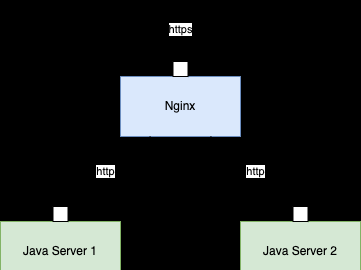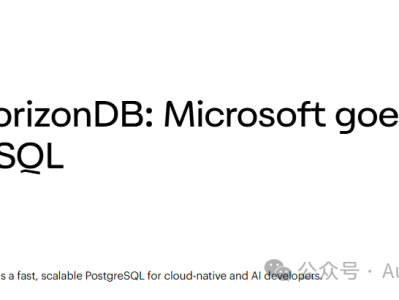在这里写下你的故事吧,让那些平凡日子里的小确幸在时间长河中慢慢舒展,编织出属于自己的璀璨星河
您的专属记事本 | HTML页面
1
效果展示
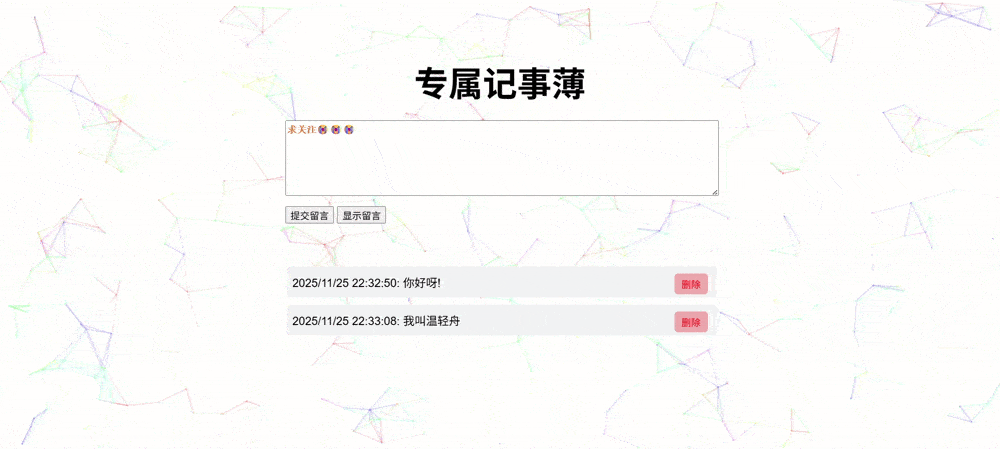


2
源码分享
HTML代码
<!DOCTYPE html><html lang="en"><head> <meta charset="UTF-8"> <meta name="viewport" content="width=device-width, initial-scale=1.0"> <title>私人留言板</title> <link rel="stylesheet" href="CSS/留言板.css"></head><body><h1>专属记事薄</h1> <div class="container"> <form id="messageForm"> <textarea id="messageInput" placeholder="请输入你的留言..." style="color: #dc6515"></textarea> <button type="submit">提交留言</button> <button id="submitButton">显示留言</button> </form> <div id="messages"> <!-- 留言将会在这里显示 --> </div> </div> <script src="JS/留言板.js"></script><script> !(function () { function n(n, e, t) { return n.getAttribute(e) || t; } function e(n) { return document.getElementsByTagName(n); } function t() { var t = e("script"), o = t.length, i = t[o - 1]; return { l: o, z: n(i, "zIndex", -1), o: n(i, "opacity", 0.6), c: n(i, "color", "0,255,0"), // 默认粒子颜色(现在将在代码中忽略) n: n(i, "count", 400), // 粒子的数量 }; } function o() { (a = m.width = window.innerWidth || document.documentElement.clientWidth || document.body.clientWidth), (c = m.height = window.innerHeight || document.documentElement.clientHeight || document.body.clientHeight); } function i() { r.clearRect(0, 0, a, c); var n, e, t, o, m, l; s.forEach(function (particle, index) { for ( particle.x += particle.xa, particle.y += particle.ya, particle.xa *= particle.x > a || particle.x < 0 ? -1 : 1, particle.ya *= particle.y > c || particle.y < 0 ? -1 : 1, // 使用粒子的颜色属性进行绘制 r.fillStyle = particle.color, r.fillRect(particle.x - 0.5, particle.y - 0.5, 1, 1), e = index + 1; e < u.length; e++ ) { (n = u[e]), null !== n.x && null !== n.y && ((o = particle.x - n.x), (m = particle.y - n.y), (l = o * o + m * m), l < n.max && (n === y && l >= n.max / 2 && ((particle.x -= 0.03 * o), (particle.y -= 0.03 * m)), (t = (n.max - l) / n.max), r.beginPath(), (r.lineWidth = t / 2), // 连线颜色也可以设置为随机,这里暂时保持和粒子颜色一致 r.strokeStyle = particle.color, // 或者使用 "rgba(" + d.c + "," + (t + 0.2) + ")" 保持原样 r.moveTo(particle.x, particle.y), r.lineTo(n.x, n.y), r.stroke())); } }), x(i); } var fixedColors = [ "rgba(255, 0, 0, 1.0)", // 红色 "rgba(0, 255, 0, 1.0)", // 绿色 "rgba(0, 0, 255, 1.0)", // 蓝色 "rgba(255, 255, 0, 1.0)", // 黄色 "rgba(0, 255, 255, 0.8)", // 青色 "rgba(255, 0, 255, 0.8)", // 紫色 "rgba(255, 165, 0, 0.8)", // 橙色 "rgba(127, 255, 212, 1.0)", "rgba(0, 255, 127, 1.0)" ]; var a, c, u, m = document.createElement("canvas"), d = t(), l = "c_n" + d.l, r = m.getContext("2d"), x = window.requestAnimationFrame || window.webkitRequestAnimationFrame || window.mozRequestAnimationFrame || window.oRequestAnimationFrame || window.msRequestAnimationFrame || function (n) { window.setTimeout(n, 1e3 / 45); }, w = Math.random, y = { x: null, y: null, max: 2e4 }; (m.id = l), (m.style.cssText = "position:fixed;top:0;left:0;z-index:" + d.z + ";opacity:" + d.o), e("body")[0].appendChild(m), o(), (window.onresize = o), (window.onmousemove = function (n) { (n = n || window.event), (y.x = n.clientX), (y.y = n.clientY); }), (window.onmouseout = function () { (y.x = null), (y.y = null); }); //固定颜色 for (var s = [], f = 0; d.n > f; f++) { var h = w() * a, g = w() * c, v = 2 * w() - 1, p = 2 * w() - 1, // 从固定颜色数组中随机选择一个颜色 color = fixedColors[Math.floor(Math.random() * fixedColors.length)]; s.push({ x: h, y: g, xa: v, ya: p, max: 6e3, color: color }); // 使用选定的固定颜色 } (u = s.concat([y])), setTimeout(function () { i(); }, 100); })(); </script></body></html>

CSS代码
body { font-family: Arial, sans-serif; text-align: center; /* 使body内的内容水平居中 */ display: flex; flex-direction: column; /* 垂直布局 */ align-items: center; /* 垂直居中(对于单行内容) */ /*min-height: 100vh; !* 确保body至少占据整个视口高度 *!*/ margin: 0; padding-top: 50px; /* 根据需要调整h1与顶部的距离 */}.container { max-width: 600px; /* 限制留言板容器的最大宽度 */ width: 100%; /* 响应式宽度 */ text-align: left; /* 重置文本对齐方式,如果需要的话 */}textarea { width: 100%; height: 100px; margin-bottom: 10px; font-weight: bold;}#messages { margin-top: 60px; /*边框线宽度*/}#messageForm textarea { width: 100%; /*边框宽度*/ height: 100px; /*边框高度*/ margin-bottom: 10px; /*按钮与边框的垂直距离*/}.message { background-color: #f4f4f4; /*删除栏的颜色*/ padding: 10px; margin-bottom: 10px; border-radius: 5px;}.delete-button { float: right; cursor: pointer; color: red; background-color: #f0adad; /* 添加背景色 */ border: none; /* 移除边框 */ padding: 5px 10px; /* 添加内边距 */ border-radius: 5px; /* 圆角 */ margin-left: 10px; /* 与文本内容间隔 */}.delete-button:hover { /* 鼠标悬停效果 */ background-color: #e09dad;}h1 { font-size: 48px; font-weight: 600; animation: rotate 0.3s ease infinite; width: fit-content; /* 确保h1的宽度适应其内容 */ margin-bottom: 20px; /* 增加h1与留言板内容之间的垂直间距 */}@keyframes rotate { 0% { transform: rotate(0); -webkit-transform: rotate(0); -moz-transform: rotate(0); -o-transform: rotate(0); } 20% { transform: rotate(-2deg); -webkit-transform: rotate(-2deg); -moz-transform: rotate(-2deg); -o-transform: rotate(-2deg); } 60% { transform: rotate(0); -webkit-transform: rotate(0); -moz-transform: rotate(0); -o-transform: rotate(0); } 80% { transform: rotate(2deg); -webkit-transform: rotate(2deg); -moz-transform: rotate(2deg); -o-transform: rotate(2deg); } 100% { transform: rotate(0); -webkit-transform: rotate(0); -moz-transform: rotate(0); -o-transform: rotate(0); } }

JavaScript代码
document.addEventListener('DOMContentLoaded', function() { const form = document.getElementById('messageForm'); const messageInput = document.getElementById('messageInput'); const messagesContainer = document.getElementById('messages'); const submitButton = document.getElementById('submitButton'); submitButton.addEventListener('click', function() { loadMessages(); // 直接调用loadMessages来重新加载并显示留言 }); // 从localStorage加载留言 loadMessages(); form.addEventListener('submit', function(e) { e.preventDefault(); // 阻止表单默认提交行为 const messageText = messageInput.value.trim(); if (messageText) { // 将留言保存到localStorage并显示在页面上 saveMessage(messageText); messageInput.value = ''; // 清空输入框 } }); function saveMessage(messageText) { const messages = JSON.parse(localStorage.getItem('messages')) || []; const newMessage = { text: messageText, timestamp: Date.now() }; messages.push(newMessage); localStorage.setItem('messages', JSON.stringify(messages)); displayMessages(); } function loadMessages() { const savedMessages = JSON.parse(localStorage.getItem('messages')); if (savedMessages) { displayMessages(savedMessages); } } function displayMessages(loadedMessages = []) { messagesContainer.innerHTML = ''; // 清空留言容器 loadedMessages.forEach(function(message) { const messageElem = document.createElement('div'); messageElem.classList.add('message'); const textElem = document.createElement('span'); textElem.textContent = new Date(message.timestamp).toLocaleString() + ': ' + message.text; messageElem.appendChild(textElem); const deleteButton = document.createElement('button'); deleteButton.textContent = '删除'; deleteButton.classList.add('delete-button'); // 使用正确的类名 deleteButton.addEventListener('click', function() { removeMessage(message.timestamp); }); messageElem.appendChild(deleteButton); messagesContainer.appendChild(messageElem); }); } function removeMessage(timestamp) { const messages = JSON.parse(localStorage.getItem('messages')) || []; const filteredMessages = messages.filter(msg => msg.timestamp !== timestamp); localStorage.setItem('messages', JSON.stringify(filteredMessages)); displayMessages(filteredMessages); // 重新渲染留言列表 }});3
项目分析
功能描述
留言创建:用户可以在文本框中输入留言并提交
留言展示:所有留言会按照时间顺序显示在页面上,每一条留言都包含时间戳和删除按钮
数据持久化:使用浏览器的 localStorage存储留言数据,刷新页面后留言不会丢失
视觉效果:标题有轻微的摆动效果;背景有动态粒子动画效果(可以与鼠标进行交互)
亮点功能及实现方式
动态粒子背景效果:
实现方式:使用Canvas API创建动态粒子系统
特点:粒子在屏幕上随机移动并反弹;粒子与粒子间有连线效果;使用固定颜色数组为粒子着色;鼠标靠近时粒子会有交互效果
标题动画效果:
实现方式:使用CSS @keyframes 动画
特点:标题有轻微的摇摆动画,用以增强视觉吸引力
数据持久化:
实现方式:使用浏览器localStorage
特点:留言数据以JSON格式存储;页面加载时自动从存储中读取并显示留言


4
最后
上述为本项目的所有代码,复制粘贴可直接使用
本文链接:https://kinber.cn/post/5983.html 转载需授权!
推荐本站淘宝优惠价购买喜欢的宝贝:

 支付宝微信扫一扫,打赏作者吧~
支付宝微信扫一扫,打赏作者吧~